(四)OpenMptcpRouter - 树莓派CM5
1. 参考资料
Raspberry Pi CM5官网介绍https://www.raspberrypi.com/products/compute-module-5/?variant=cm5-104032
- 官方文档 -
博通BCM2712四核 ARMv8 Cortex-A76 2.4GHzhttps://www.raspberrypi.com/documentation/computers/compute-module.html#compute-module-5
CM5 IO Board官方介绍https://www.raspberrypi.com/documentation/computers/compute-module.html#compute-module-5
- 树莓派 CM5 产品简介
https://datasheets.raspberrypi.com/cm5/cm5-product-brief.pdf
- 树莓派 CM5 datasheet
- 树莓派 CM5 IO Board datesheet
- 树莓派
config.txt文件介绍 - 博通
BCM2711和BCM2712 - 树莓派 CM5 快速入门 -
降低关机功耗启用 PCIECSI 相机DSI 显示UART 串口GPIO CM5 IO Board微雪wiki介绍- EMMC 镜像烧录
- 树莓派 Datsheet 合集
- BCM2712 Datasheet - 树莓派 CM4 的外设 datasheet
2. 镜像烧录
-
电脑安装最新版本的
rpiboot软件,一定要最新版本的,旧版本可能还未支持 CM5 -
短接
boot管脚
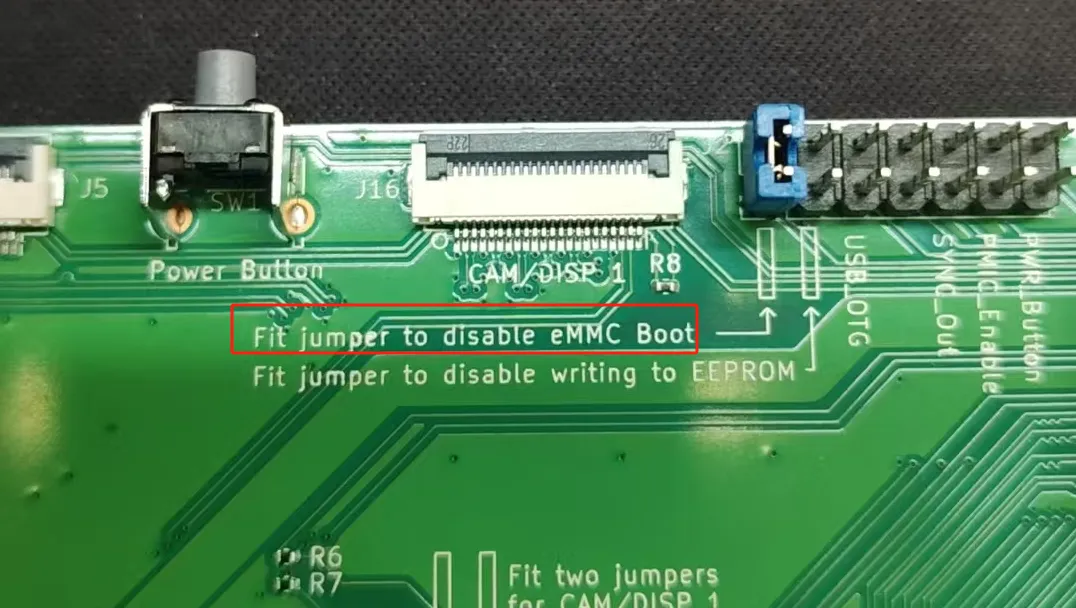
-
CM5 IO Board的Type C可用作烧录接口和供电接口- 用作烧录口时要确保供电足够,某些
USB hub可能无法提供足够的供电,最好直接将其接到电脑主机上,不要接在USB hub上
- 用作烧录口时要确保供电足够,某些
-
连接
Type C和电脑,运行rpiboot
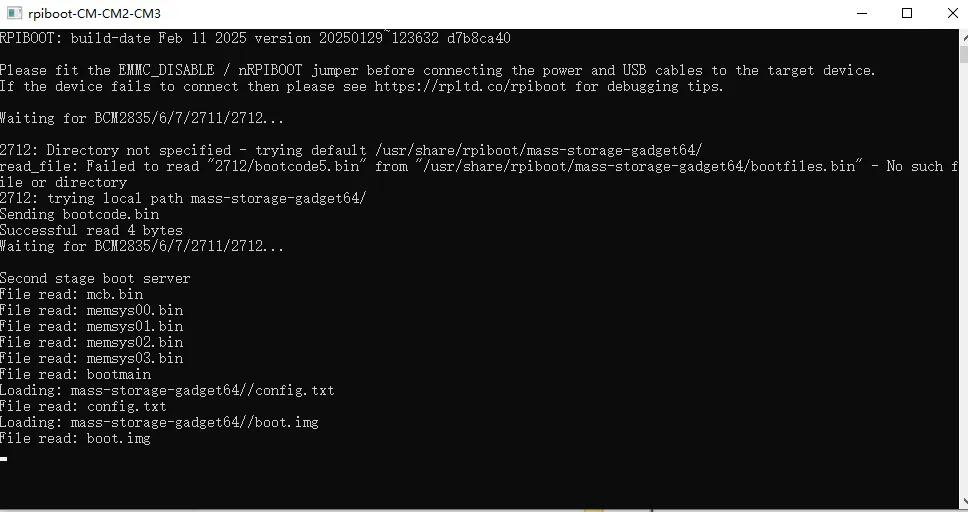
-
使用树莓派官方烧录软件
Raspberry Pi Imager进行烧录,下载链接 -
使用 《OpenMptcpRouter - 镜像构建》 中编译得到的
ext4-factory.img镜像,注意《OpenMptcpRouter - 镜像构建》中我编译的是树莓派CM4镜像,实际上应该编译树莓派 CM5镜像 -
烧录完成后,移除
boot管脚的跳线帽,重启即可
3. SSH连接
-
烧录完成后,默认没有启用调试串口
-
连接
CM5 IO Board的网口和电脑,会给电脑分配一个192.168.100.0/24网段的 IP,通过192.168.100.1可以打开 web 管理页面
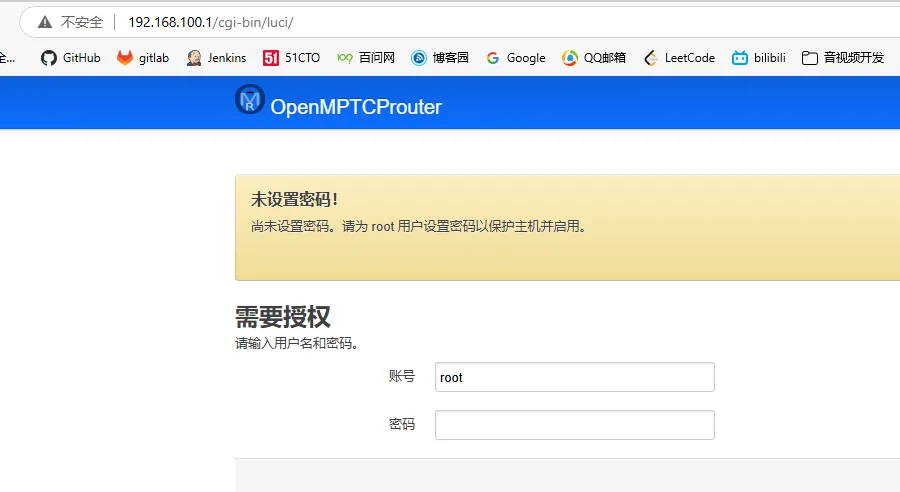
-
SSH连接ssh root@192.168.100.1
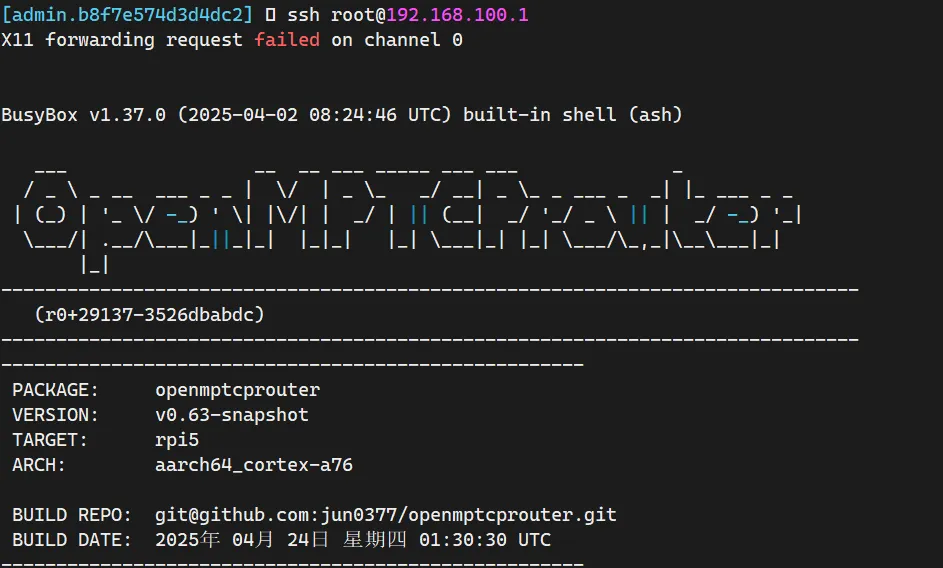
4. 串口连接
-
参考文档:《cm5-datasheet.pdf》
-
参考链接:
-
树莓派 CM5 共有 5 路 UART,UART0用作 Debug Uart
- GPIO14 用作 UART0_TX,GPIO15 用作 UART0_RX
-
连接
Debug Uart,参考文档:《cm5io-datasheet.pdf》
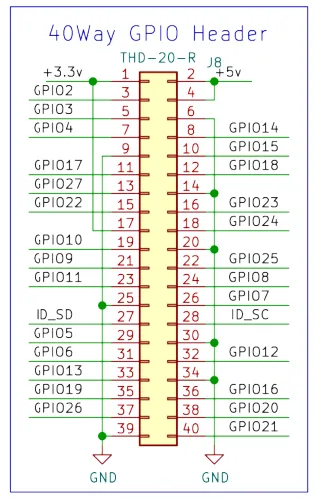
-
使用一个
FT232 USB转 TTL 小板来连接树莓派和电脑,波特率9600

-
SSH 进入终端,修改
/boot/config.txt文件,在文件末尾添加如下内容以启用串口dtoverlay=uart0,txd0_pin=14,rxd0_pin=15 enable_uart=1 -
将文件系统改为可读可写
mount -o remount,rw / -
修改
/etc/inittab,在文件末尾添加一行内容ttyAMA0::askfirst:/usr/libexec/login.sh
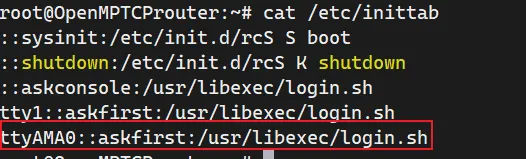
- 重启,连接串口测试,波特率
9600,测试成功
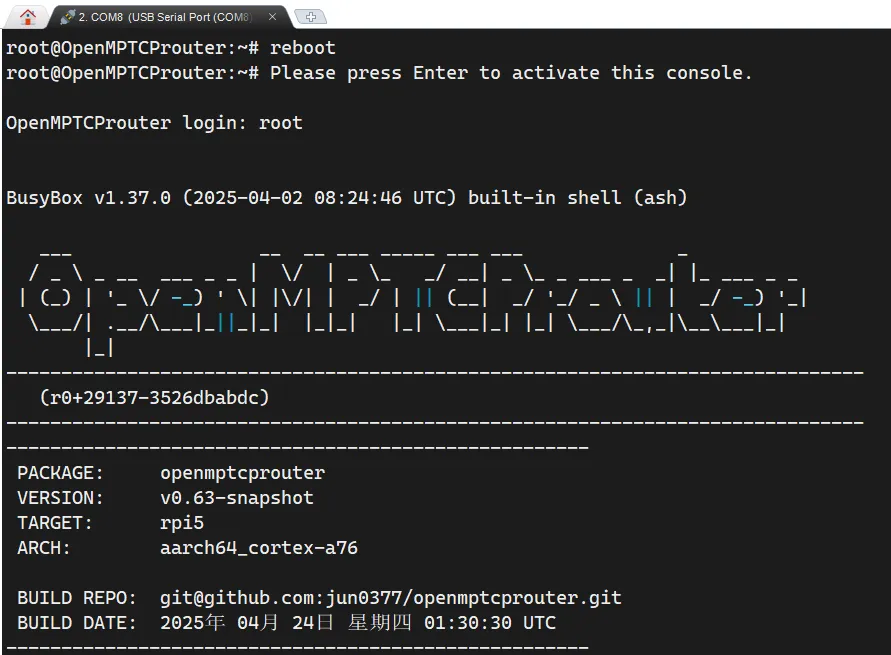
5. 修改串口波特率
9600的波特率也太低了,串口输出非常慢,将其修改为115200- 临时修改
stty -F /dev/ttyAMA0 speed 115200 cs8 -parenb -cstopb - 永久修改,修改
/boot/cmdline.txt,将其中的console=serial0修改为console=ttyAMA0console=ttyAMA0,115200 console=tty1 coherent_pool=8M root=/dev/mmcblk0p2 rootfstype=squashfs,ext4 rw rootwait cfg80211.ieee80211_regdom=GN - 重启生效
6. 启用 wifi
-
默认无法识别 wifi 设备,报错信息如下

-
提示找不到
brcmfmac43455-sdio.raspberrypi,5-compute-module.bin这个固件 -
进入
/lib/firmware/brcm/,创建软链接,重启生效/lib/firmware/brcm# ln -s brcmfmac43455-sdio.bin brcmfmac43455-sdio.raspberrypi,5-compute-module.bin /lib/firmware/brcm# ln -s brcmfmac43455-sdio.raspberrypi,4-model-b.txt brcmfmac43455-sdio.txt -
实测可用的 wifi AP 配置
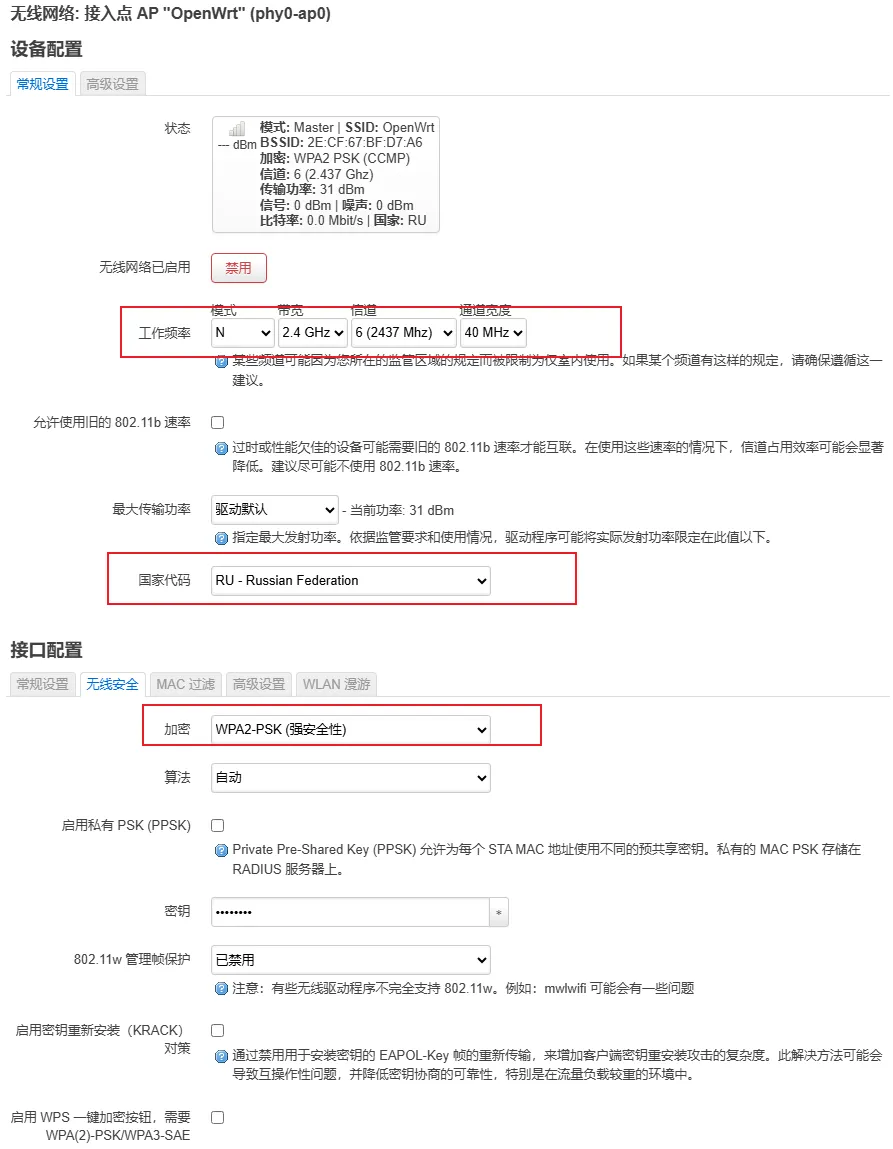



 浙公网安备 33010602011771号
浙公网安备 33010602011771号